Kaip įdiegti ir sukonfigūruoti SOLIDWORKS Visualize Boost
Kaip įdiegti ir sukonfigūruoti SOLIDWORKS Visualize Boost programą vizualizacijų skaičiavimams tinklo kompiuteryje
SOLIDWORKS Visualize Boost
Visualize Boost yra diegiamas naudojant SOLIDWORKS Installation Manager. Visualize Boost reikalauja atskiro serijinio numerio. Visualize Boost tikslas yra perkelti vizualizacijų skaičiavimus į tinklo kompiuterį, todėl programa turėtų būti diegiama į kitus kompiuterius nei darbiniai kompiuteriai su SOLIDWORKS Visualize Professional programa.
Rekomenduojama Visualize Boost diegti į kompiuterius, turinčius didelės skaičiuojamosios galios CPU ir GPU branduolius.
SOLIDWORKS Visualize Boost diegimas:
- Paleiskite SOLIDWORKS Installation Manager.
- Pradiniame lange pasirinkite Individual.
- Atsiradusiame lange serijiniams numeriams įvesti, išskleiskite Visualization skiltį.
- Į atitinkamą laukelį įveskite SOLIDWORKS Visualize Boost serijinį numerį ir spauskite Next.
- Sekite diegimo vedlio instrukcijas ir spauskite Next.
- Pažymėkite sutikimą su SOLIDWORKS License Agreement ir spauskite Install now.
- Įdiegę programą, uždarykite diegimo vedlį.
Visualize Boost aktyvavimas
Programą galima aktyvuoti 2 būdais:
- Paleiskite SOLIDWORKS Visualize iš Windows Start meniu: All Programs > SOLIDWORKS 20XX > SOLIDWORKS Visualize Boost 20XX.
- Interneto naršyklėje adresu: http://localhost:8993/config.html
Programos aktyvacijos lange įveskite savo elektroninio pašto adresą ir spauskite Enable License.
Kompiuterių masyvo (Render Cluster) konfigūravimas
Interneto naršyklėje į adreso laukelį įveskite kompiuterio, kuriame įdiegtas Visualize Boost IP ar DNS adresą: http://"IP adresas":8993/config.html arba http://"Kompiuterio vardas":8993/config.html
- Aktyvuokite Setup kortelę.
- Cluster Name laukelyje, sugalvokite ir įveskite kompiuterių masyvo pavadinimą.
- Įveskite Cluster Client Access Port. Pagal nutylėjimą yra naudojamas 8998 įvadas.
- Networking Mode laukelyje pasirinkite vieną iš 4 sistemos elgsenos variantų.
- No Networking neleidžia kompiuteriui priklausyti jokiam kitam masyvui.
- UDP Multicast Mode. Visualize Boost suras visus tinkle esančius kompiuterius naudojančius UDP Multicas režimą , ir iš jų suformuos vieną masyvą.
- TCP Mode with Discovery. Visualize Boost suras visus tinkle esančius kompiuterius naudojančius TCP Mode with Discovery režimą , ir iš jų suformuos vieną masyvą.
- TCP Mode režimas leidžia priskirti specifinius kompiuterius į specifinius masyvus.
5. Jei pasirenkote UDP Multicast Mode ar TCP Mode with Discovery, reikia įvesti ir Cluster Discovery Address - IP adresą ir įvadą, didesnį nei 1024.
- 8994 naudojamas pagal nutylėjimą UDP Multicast režime.
- 8995 naudojamas pagal nutylėjimą TCP Mode with Discovery režime.
- 8996 naudojamas pagal nutylėjimą TCP režime.
Visi kompiuteriai naudojantys tą patį Cluster Discovery Address ir esantį tame pačiame tinkle suformuos vieną skaičiavimų masyvą.
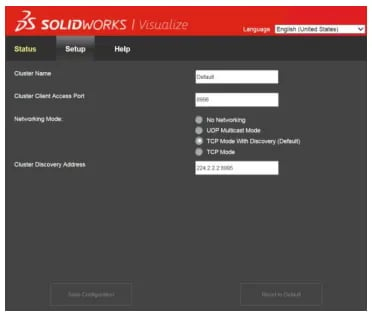
Vizualizacijų skaičiavimai naudojant Visualize Boost Cluster
- SOLIDWORKS Visualize programoje pasirinkite Tools > Options ir aktyvuokite Boost kortelę.
- Spauskite Scan, ir programa ras visus tinkle esančius skaičiuojamuosius masyvus (Boost clusters).
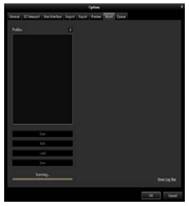
- Spauskite Add ir pridėkite pasirinktą masyvą į savo naudojamų masyvų profilių sąrašą. Jei tinkle taip pat įdiegta ir sukonfigūruota NVIDIA Quadro VCA, aktyvuokite ją.
- Profilių sąraše, pažymėkite masyvo pavadinimą. Boost Settings parodo statusą masyvo pavadinimą bei adresą.
- Profilių sąraše pažymėkite norimą masyvą, spauskite Settings, peržiūrėkite PowerBoost nustatymus, ir spauskite Connect.
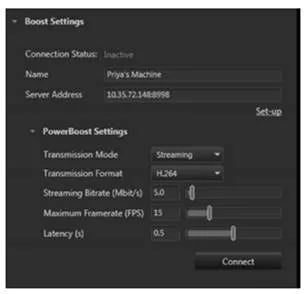
Taip pat skaitykite:
- Kuo skiriasi SOLIDWORKS Visualize Standard ir SOLIDWORKS Visualize Professional funkcionalumas?
- Kaip pagreitinti vizualizacijų ir animacijų kūrimą su SOLIDWORKS Visualize?